怎么将pdf中的某一个提取出来?介绍几种提取PDF中页面的方法
怎么将pdf中的某一个提取出来?传统上,我们可能通过手动截取屏幕或使用PDF阅读器的复制功能来提取信息,但这种方法往往不够精确,且无法保留原文档的排版和格式。此外,很多时候我们需要提取的内容可能涉及多个页面、多个图像或表格,手动处理这些内容不仅繁琐,而且容易出错。因此,掌握一种高效、便捷的提取方法就显得尤为重要。
提取PDF文件中的特定页面或内容,不仅能节省时间,还能提高工作效率。特别是在处理大量文件时,能够精确地从中提取所需内容,可以帮助我们快速定位信息,减少不必要的浏览和筛选过程。无论是在整理会议记录、提取报告中的关键信息,还是需要提交某部分文档作为证据或证明,学会如何高效地提取PDF中的特定页面,都是一项非常实用的技能。

提取PDF中某个页面的方法一:使用“星优PDF工具箱”软件
第1步,首先,确保你的电脑上已经安装了“星优PDF工具箱”软件。如果你还没有安装,可以访问其官方网站,下载并按照提示完成安装。安装完成后,打开软件,你将看到其简洁的首页界面,提供了三大核心功能选项。在这里,我们需要选择“PDF文件处理”来进入到PDF相关功能页面。

第2步,点击进入“PDF文件处理”后,你会看到多个可供选择的工具。选择其中的“PDF页面提取”选项,进入专门处理页面提取的界面。在这里,你将能够上传需要提取页面的PDF文件,操作非常简单。

第3步,在页面中,点击左侧顶部的“添加文件”按钮,选择需要提取页面的PDF文件进行上传。

第4步,上传完成后,文件会显示在界面上。此时,你可以根据需求,输入要提取的具体页面数字。如果需要提取多个页面或某一范围的页面,可以通过逗号或“-”符号来分别标注。

第5步,在输入完所需的页码后,仔细检查一遍确保没有遗漏或者错误。如果一切准备就绪,就可以点击“开始转换”按钮了。软件会自动开始提取选定的页面,无需人工干预,整个过程非常流畅高效。

第6步,页面提取完成后,软件会自动弹出输出文件夹。而且还可以查看提取后的PDF文件,方便快捷。此时,你可以根据需要对提取的文件进行重命名、保存或其他操作。

提取PDF中某个页面的方法二:使用“Adobe Acrobat Pro”软件
使用Adobe Acrobat Pro提取PDF中的某一个图片是一项相对简单但功能强大的任务。以下是一个详细的步骤指南,旨在帮助你轻松地从PDF文件中提取出所需的图片。

步骤一:启动并打开PDF文件
启动Adobe Acrobat Pro:双击桌面上的Adobe Acrobat Pro图标,启动应用程序。
打开PDF文件:在Adobe Acrobat Pro的主界面中,点击左上角的“打开”按钮。在弹出的文件浏览器窗口中,定位到你想要提取图片的PDF文件,选中它,然后点击“打开”按钮。文件将被加载到Adobe Acrobat Pro中。
步骤二:选择工具并设置导出选项
选择工具:在Adobe Acrobat Pro的菜单栏中,找到并点击“工具”选项。在工具面板中,你会看到许多可用的工具和功能。
找到并点击“导出PDF”功能:在工具面板中,滚动或搜索以找到“导出PDF”功能。点击它,以打开导出设置窗口。
设置导出格式:在弹出的窗口中,选择“图像”作为导出格式。这将允许你将PDF中的内容转换为图片格式。
选择图片格式:在导出设置窗口中,你还可以选择具体的图片格式,如JPEG、PNG等。根据你的需求选择最合适的格式。
指定页面范围:如果你只想提取PDF中的某一个图片,你需要设置特定的页面范围。在导出设置窗口中,找到页面范围选项,并输入你想要提取图片的页面编号。如果你不确定图片在哪一页,可以先预览PDF以确定页面编号。
步骤三:导出图片
点击“导出”按钮:设置好所有选项后,点击“导出”按钮。这将启动导出过程。
选择保存位置:在弹出的保存对话框中,选择你想要保存提取图片的位置。你还可以为提取的图片命名,以便更容易地找到它们。
保存图片:点击“保存”按钮,Adobe Acrobat Pro将开始提取PDF中的图片,并将它们保存到你指定的位置。
步骤四:检查提取的图片
找到保存位置:导航到你之前选择的保存位置。
打开文件夹:双击文件夹图标,以打开它并查看提取的图片。
检查图片:确保提取的图片是你想要的那一个。如果需要,你可以使用图片查看器或编辑软件来查看和编辑它们。
注意事项:确保你拥有PDF文件的版权或合法使用权,以便提取其中的图片。提取图片的质量可能会受到PDF文件中原始图片质量的影响。如果PDF文件受到密码保护或有其他限制,可能需要先解除这些限制才能提取图片。
通过以上步骤,你可以轻松地使用Adobe Acrobat Pro从PDF文件中提取出所需的图片。无论是出于个人用途还是工作需求,这个工具都能提供高效、可靠的解决方案。
提取PDF中某个页面的方法一:使用“Sllpdf”软件
使用Sllpdf提取PDF中的某一页是一个快速且便捷的过程。Sllpdf是一个在线工具,它提供了多种PDF处理功能,包括提取PDF中的特定页面。以下是使用Sllpdf提取PDF某一页的详细步骤:
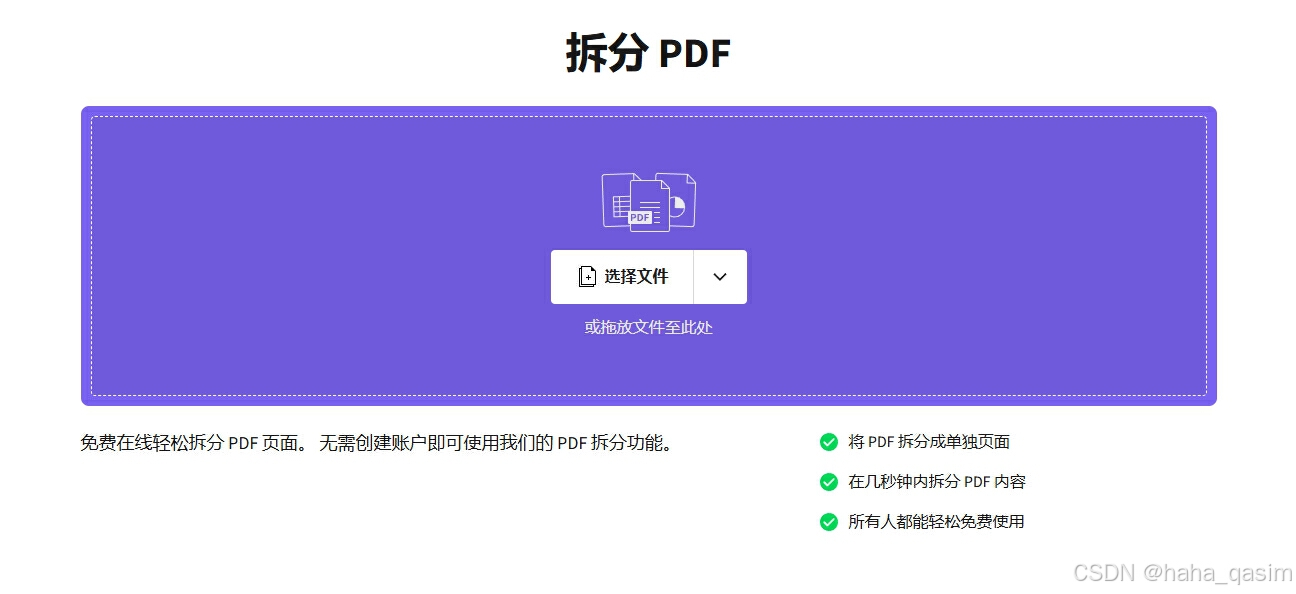
准备工作:首先,你需要访问Sllpdf的官方网站。在浏览器中输入“Sllpdf.com”并按下回车键,即可进入Sllpdf的主页。在Sllpdf的主页上,你会看到许多PDF处理功能。为了提取PDF中的某一页,你需要找到并点击“PDF分割”或类似名称的功能。这个功能允许你将PDF文件分割成多个部分,包括提取特定的页面。
步骤一:上传PDF文件
点击“选择文件”:在“PDF分割”功能页面上,你会看到一个“选择文件”按钮。点击它,以打开文件选择对话框。
选择PDF文件:在文件选择对话框中,定位到你想要提取页面的PDF文件。选中它,然后点击“打开”按钮。文件将被上传到Sllpdf的服务器上。
步骤二:设置提取页面
预览PDF:上传完成后,Sllpdf将显示PDF文件的预览。你可以滚动查看PDF的每一页。
选择提取页面:在预览界面的下方或旁边,你会看到一个页面选择区域。这里列出了PDF中的所有页面,并允许你选择想要提取的页面。你可以通过点击页面旁边的复选框来选择特定的页面。
指定输出格式:虽然主要目的是提取页面,但Sllpdf通常也允许你选择输出格式。确保输出格式设置为PDF(如果你想要保留页面的原始格式),或者选择其他格式(如JPEG、PNG等),如果你只需要页面的图像。
步骤三:开始提取
点击“分割PDF”或类似按钮:在选择完要提取的页面和输出格式后,你需要点击一个“分割PDF”、“提取页面”或类似名称的按钮来启动提取过程。
等待处理:Sllpdf将开始处理你的请求。这可能需要几秒钟到几分钟的时间,具体取决于PDF文件的大小和服务器负载。
步骤四:下载提取的文件
查看处理结果:处理完成后,Sllpdf将显示一个包含提取页面的新PDF文件(或你选择的其他格式)。你可以预览它以确保提取正确。
下载文件:要保存提取的页面,你需要点击一个“下载”按钮。这将启动文件下载到你的计算机上。
找到并保存文件:下载完成后,导航到你的下载文件夹。找到提取的PDF文件(或其他格式的文件),并将其移动到你想要保存的位置。
五、注意事项
隐私和安全:虽然Sllpdf是一个受欢迎的在线工具,但上传文件到任何在线服务都 存在隐私和安全风险。确保你信任Sllpdf,并了解他们的隐私政策。
文件大小限制:Sllpdf可能对上传的文件大小有限制。如果你的PDF文件太大,可能需要先压缩它或使用其他工具进行分割。
网络连接:由于Sllpdf是一个在线工具,你需要一个稳定的网络连接来上传和下载文件。
通过以上步骤,你可以轻松地使用Sllpdf提取PDF中的某一页。无论是出于个人用途还是工作需求,这个工具都能提供一个简单、快速的解决方案。
提取PDF中某个页面的方法一:使用“iLPDF”软件
使用iLPDF提取PDF中的某一页是一个相对简单且直观的过程。以下是详细的步骤指南:
一、准备工作
访问iLPDF网站:在浏览器中打开搜索引擎,输入“iLPDF”并搜索。点击搜索结果中的iLPDF官方网站链接,进入网站主页。
选择功能:在iLPDF网站主页上,找到并点击“分割PDF”或类似名称的功能按钮。这将带你进入PDF分割工具的页面。
二、上传PDF文件
选择文件来源:在PDF分割工具页面上,你会看到上传文件的选项。你可以选择从本地设备、Google Drive或Dropbox中上传PDF文件。
上传文件:点击相应的按钮(如“选择文件”或“上传”),然后从你的设备中选择你想要提取页面的PDF文件。或者,如果你使用Google Drive或Dropbox,可以登录并选择相应的文件。
三、设置提取页面
进入提取页面模式:上传文件后,你会看到页面提取的选项。点击“提取页面”选项卡,然后选择“选择页面”模式。这将允许你手动选择PDF中的特定页面进行提取。
选择页面:在页面缩略图视图中,找到你想要提取的页面。点击该页面的缩略图以选择它。你可以通过按住Shift键并单击多个页面来选择连续的页面,或者通过单击不同的页面来选择非连续的页面。
配置输出选项:如果你希望将提取的页面合并为一个新的PDF文件,可以勾选相应的选项(如“合并提取的页面”)。否则,每个提取的页面将被保存为单独的PDF文件。
四、启动提取过程
点击拆分按钮:在选择了要提取的页面并配置了输出选项后,点击页面下方的“拆分PDF”按钮。这将启动PDF分割过程。
等待处理:iLPDF将处理你的请求,这可能需要几秒钟到几分钟的时间,具体取决于PDF文件的大小和你的网络连接速度。
五、下载提取的文件
查看处理结果:处理完成后,你将看到提取的PDF文件的预览或下载链接。
下载文件:点击下载链接或按钮,将提取的PDF文件保存到你的设备上。如果你选择了将页面合并为一个文件,你将下载一个包含所有提取页面的PDF文件。如果你选择了将页面保存为单独的文件,你将下载多个PDF文件,每个文件包含一个提取的页面。
六、注意事项
确保你拥有PDF文件的合法使用权,以便进行页面提取操作。如果你的PDF文件受到密码保护,你可能需要先解除密码保护才能使用iLPDF进行页面提取。iLPDF提供了一个免费版本,但可能对上传的文件大小有限制。如果你需要处理更大的文件,可以考虑升级到付费版本。
通过以上步骤,你可以轻松地使用iLPDF提取PDF中的某一页或多个页面。
无论是提取单页还是进行批量处理,这款软件都能够轻松应对。如果你经常需要从PDF文档中提取页面,强烈建议将这款工具纳入你的工作软件清单,它将为你节省大量时间,并大幅提升工作效率。总体来看,PDF页面提取是我们日常工作中一项非常实用的功能,市面上有许多各具特色的PDF页面提取工具,但最重要的是找到一个既简便易用,又能稳定输出高质量页面的工具,尤其对于普通用户来说,操作的简易性和高效性是至关重要的。
相关文章:
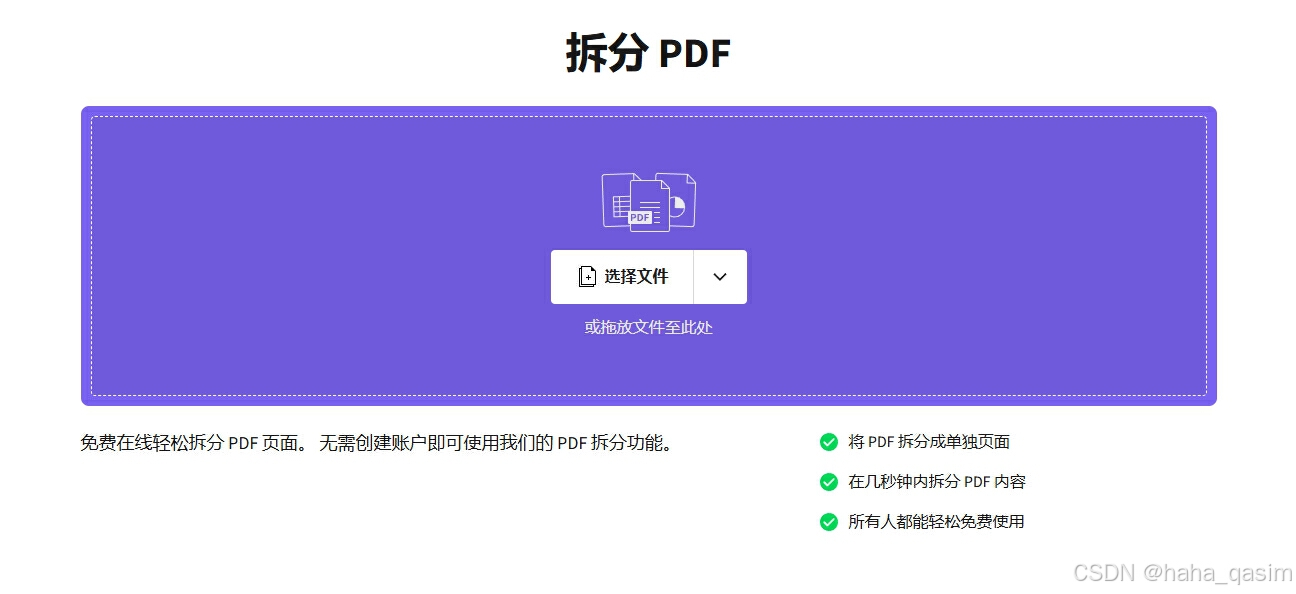
怎么将pdf中的某一个提取出来?介绍几种提取PDF中页面的方法
怎么将pdf中的某一个提取出来?传统上,我们可能通过手动截取屏幕或使用PDF阅读器的复制功能来提取信息,但这种方法往往不够精确,且无法保留原文档的排版和格式。此外,很多时候我们需要提取的内容可能涉及多个页面、多个…...

HTTP接口报错详解与解决 200,500,403,408,404
前言: 仅做学习记录,侵删 背景 当后端编写接口时,经常需要对接口使用ApiFox或者PostMan进行测试,此时就会出现各种各样的报错,一般都会包括报错编码:200,400,401等。这个状态码一般是服务器所返回的包含…...

监控IP频繁登录服务器脚本
该脚本的作用是监控IP登录失败次数,如果某个IP的登录失败次数超过设定的最大次数,则阻止该IP的进一步登录尝试。通过iptables防火墙阻止连接,当一个IP尝试登录次数超过5次时,iptables会阻止来自该IP的所有连接 #!/bin/bashfuncti…...

分布式链路追踪-03-Jaeger、Zipkin、skywalking 中的 span 是如何设计的?
开源项目 auto-log 自动日志输出 Jaeger、Zipkin 中的 spanId 是如何生成的? 在 Jaeger 和 Zipkin 这两个分布式跟踪系统中,Span ID 是通过不同的方法生成的。 下面分别介绍它们的生成方式: Jaeger 中的 Span ID 生成: 在 Ja…...

【达梦数据库】获取对象DDL
目录 背景获取表的DDL其他 背景 在排查问题时总会遇到获取对象DDL的问题,因此做以下总结。 获取表的DDL 设置disql工具中显示LONG类型数据的最大长度,避免截断: SET LONG 9999获取DDL SELECT DBMS_METADATA.GET_DDL(TABLE,表名,模式名) …...

InnoDB和MyISAM引擎优缺点和区别
nnoDB和MyISAM是MySQL数据库中常用的两种存储引擎。它们各自具有不同的特性和优势,适用于不同的应用场景。 一、InnoDB引擎: 1、它有如下特性: 1)、支持事务(ACID) 2)、支持外键约束(FOREIGN KEY const…...

文件上传知识点汇总
归纳总结一下文件上传(其实是懒得写wp) 基于Dream ZHO师傅的CTF show 文件上传篇(web151-170,看这一篇就够啦)-CSDN博客 和dota_st 师傅的ctfshow-Web1000题系列修炼(一) | dota_st 做一篇自己的总结 目录 一、什么…...

计算机网络技术基础:5.数据通信系统
一、数据通信的基本概念 1.信息 信息是对客观事物的运动状态和存在形式的反映,可以是客观事实的形态、大小、结构、性能等描述,也可以是客观事物与外部之间的联系。信息的载体可以是数字、文字、语音、图形和图像等。计算机及其外围设备产生和交换的信息…...

光谱相机在农业的应用
一、作物生长监测1、营养状况评估 原理:不同的营养元素在植物体内的含量变化会导致植物叶片或其他组织的光谱反射率特性发生改变。例如,氮元素是植物叶绿素的重要组成部分,植物缺氮时,叶绿素含量下降,其在可见光波段&a…...

高考志愿填报:如何制定合理的志愿梯度?
高考志愿填报中常见的避雷行为,深入分析了专业选择、招生政策了解、学校选择、备选方案准备以及防诈骗等方面的关键问题,并提出了针对性的建议与策略。旨在为考生和家长提供实用的指导,助力考生科学合理地填报高考志愿,避免陷入各…...
Android基于Path的addRoundRect,Canvas剪切clipPath简洁的圆角矩形实现,Kotlin(1)
Android基于Path的addRoundRect,Canvas剪切clipPath简洁的圆角矩形实现,Kotlin(1) <?xml version"1.0" encoding"utf-8"?> <LinearLayout xmlns:android"http://schemas.android.com/apk/res…...
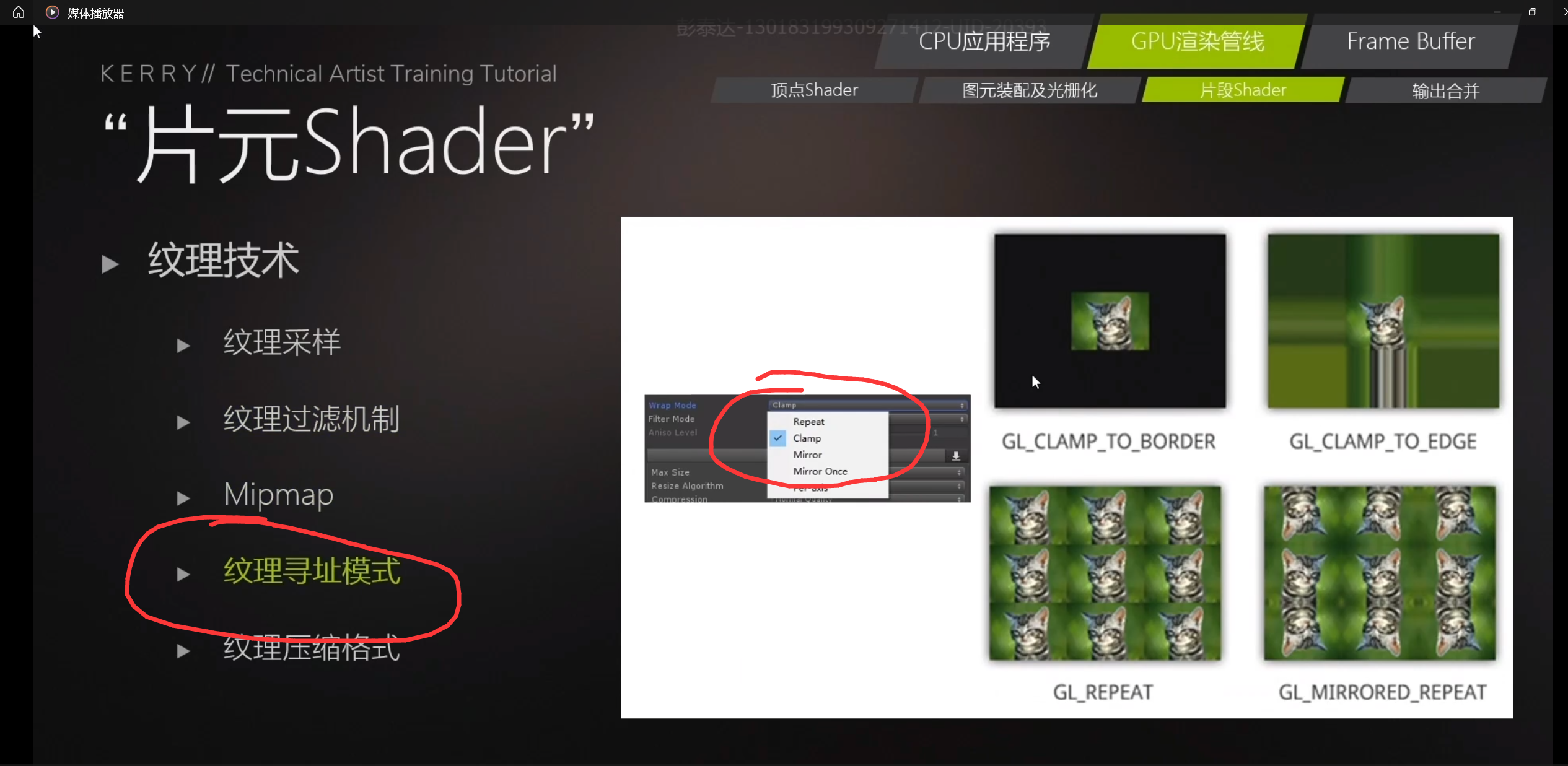
webGL硬核知识:图形渲染管渲染流程,各个阶段对应的API调用方式
一、图形渲染管线基础流程概述 WebGL 的图形渲染管线大致可分为以下几个主要阶段,每个阶段都有其特定的任务,协同工作将 3D 场景中的物体最终转换为屏幕上呈现的 2D 图像: 顶点处理(Vertex Processing)阶段࿱…...

区块链详解
1. 概述 1.1 什么是区块链? 区块链是一种分布式数据库技术,它以链式数据结构的形式存储数据,每个数据块与前一个数据块相关联,形成了一个不断增长的数据链。每个数据块中包含了一定数量的交易信息或其他数据,这些数据…...

【EXCEL 逻辑函数】AND、OR、XOR、NOT、IF、IFS、IFERROR、IFNA、SWITCH
目录 AND:当所有条件都为真时返回 TRUE,否则返回 FALSE OR:当任一条件为真时返回 TRUE,否则返回 FALSE XOR:当奇数个条件为真时返回 TRUE,否则返回 FALSE NOT :反转逻辑值 IF:根…...

ubuntu下gdb调试ROS
参考: 使用VsCode进行ROS程序调试_ros vscode 调试-CSDN博客 https://blog.csdn.net/weixin_45031801/article/details/134399664?spm1001.2014.3001.5506 一、调试准备 1.1 CMakeLists改动 注释文件中的 set(CMAKE_BUILD_TYPE "Release") #构建类…...
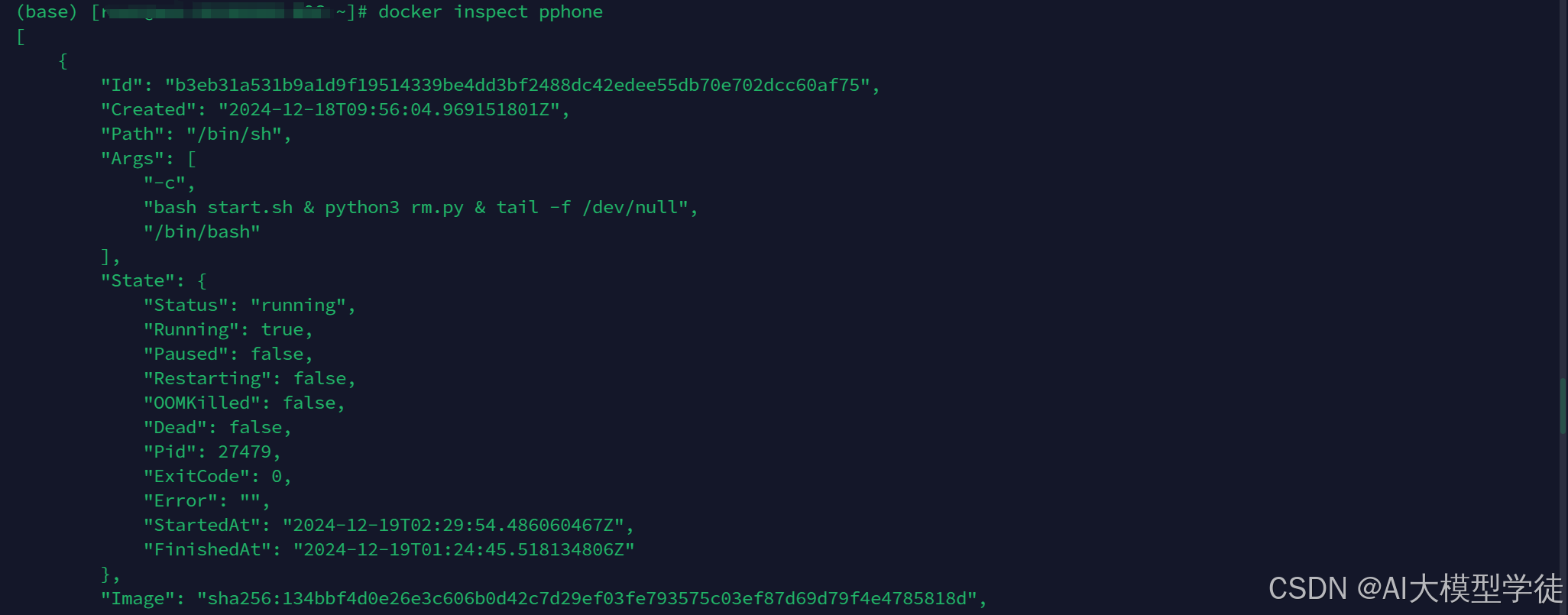
Docke_常用命令详解
这篇文章分享一下笔者常用的Docker命令供各位读者参考。 为什么要用Docker? 简单来说:Docker通过提供轻量级、隔离且可移植的容器化环境,使得应用在不同平台上保持一致性、易于部署和管理,具体如下 环境一致性: Docker容器使得…...

使用vue2.0或vue3.0创建自定义组件
Vue2.0创建自定义组件 在 Vue 2.0 中创建自定义组件是一个相对简单的过程。以下是一个详细的步骤指南,帮助你创建一个自定义组件。 步骤 1: 创建 Vue 组件文件 首先,你需要创建一个新的 Vue 文件(.vue 文件)。假设我们要创建一…...
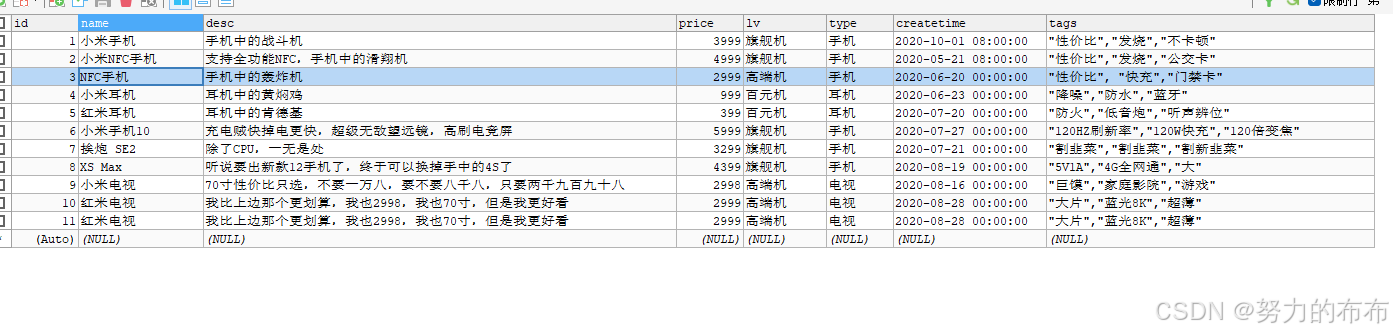
Elasticsearch-DSL高级查询操作
一、禁用元数据和过滤数据 1、禁用元数据_source GET product/_search {"_source": false, "query": {"match_all": {}} }查询结果不显示元数据 禁用之前: {"took" : 0,"timed_out" : false,"_shards" : {&quo…...

【Linux】重启系统后开不开机(内核模块丢失问题)
问题 重启后开不开机报错如下: FAILED failed to start load kernel moduiles 可以看到提示module dm_mod not found 缺少了dm_mod 在内核module目录中 reboot重启可以看到这个现象: 可以看到重启启动磁盘,加载不到root 原因 dm_mod模块…...
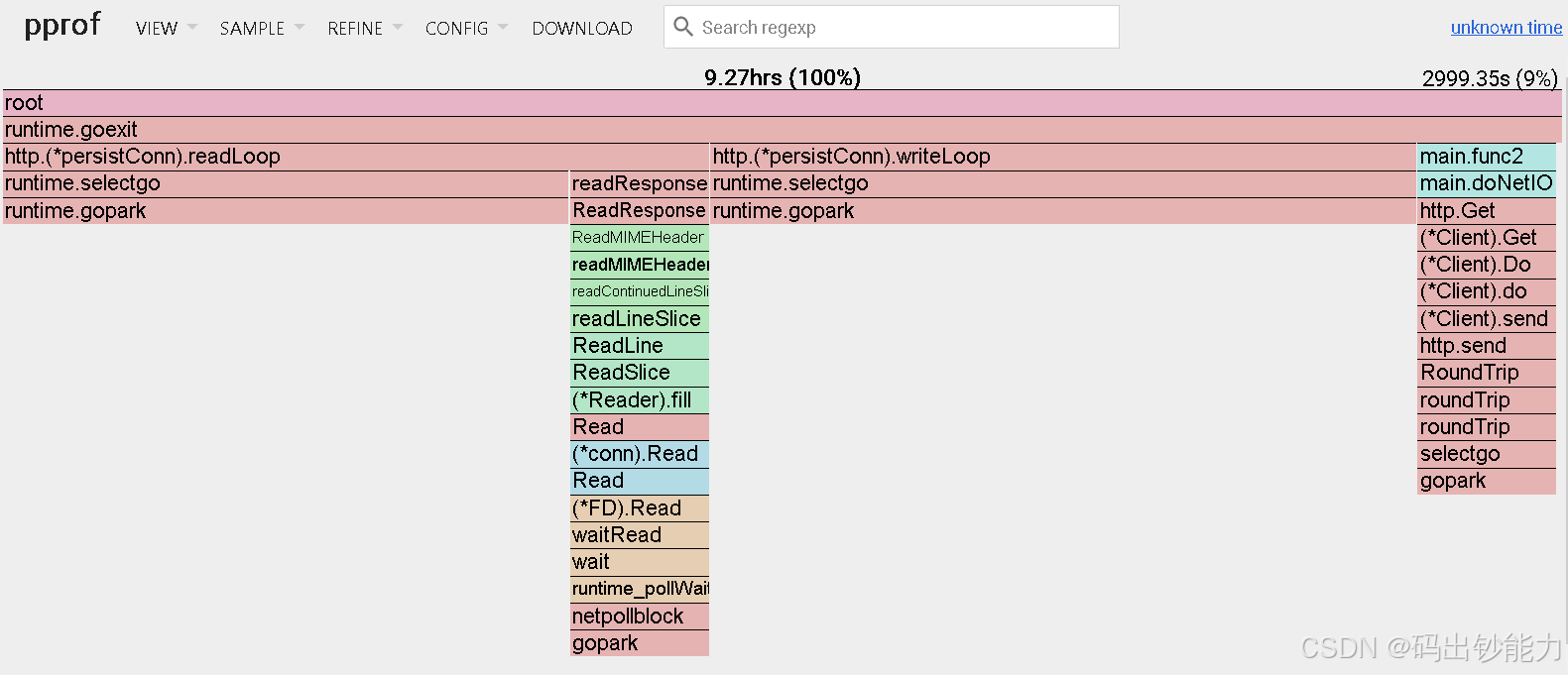
对golang的io型进程进行off-cpu分析
背景: 对于不能占满所有cpu核数的进程,进行on-cpu的分析是没有意义的,因为可能程序大部分时间都处在阻塞状态。 实验例子程序: 以centos8和golang1.23.3为例,测试下面的程序: pprof_netio.go package m…...

在软件开发中正确使用MySQL日期时间类型的深度解析
在日常软件开发场景中,时间信息的存储是底层且核心的需求。从金融交易的精确记账时间、用户操作的行为日志,到供应链系统的物流节点时间戳,时间数据的准确性直接决定业务逻辑的可靠性。MySQL作为主流关系型数据库,其日期时间类型的…...

Linux链表操作全解析
Linux C语言链表深度解析与实战技巧 一、链表基础概念与内核链表优势1.1 为什么使用链表?1.2 Linux 内核链表与用户态链表的区别 二、内核链表结构与宏解析常用宏/函数 三、内核链表的优点四、用户态链表示例五、双向循环链表在内核中的实现优势5.1 插入效率5.2 安全…...
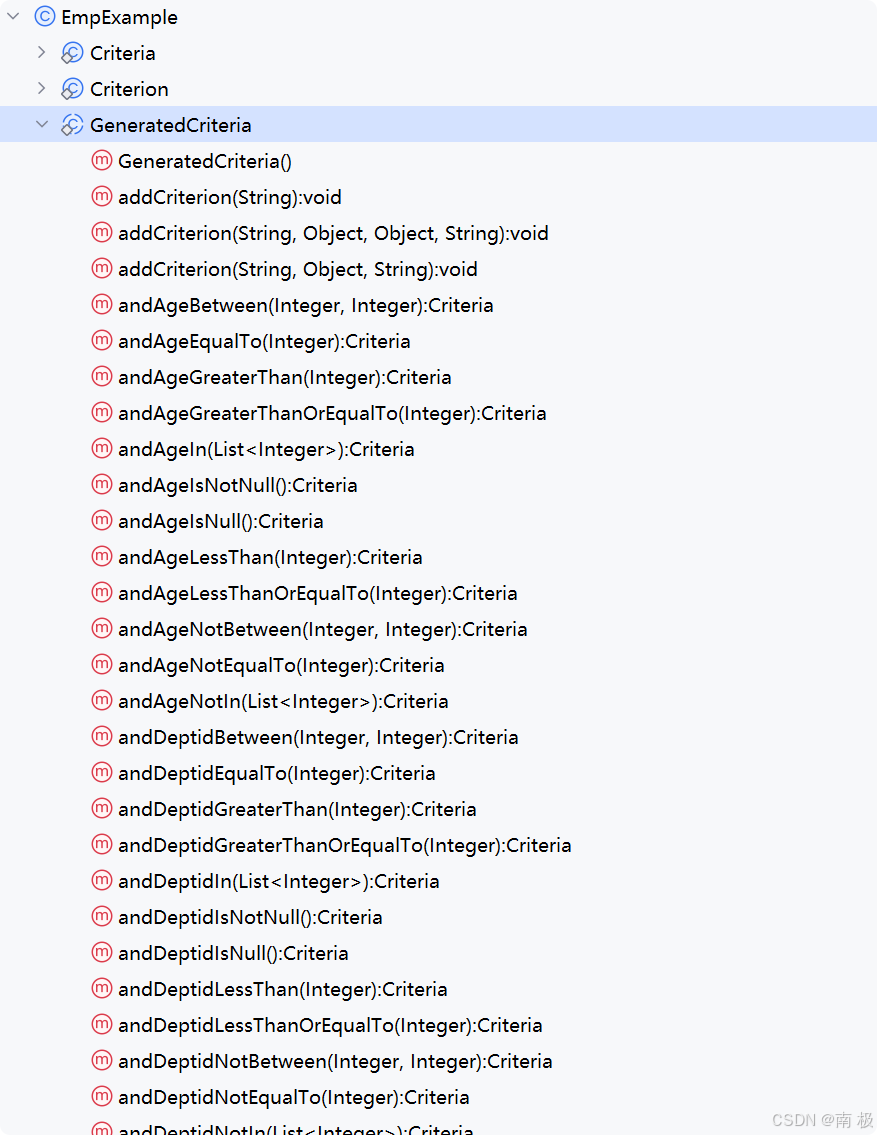
Mybatis逆向工程,动态创建实体类、条件扩展类、Mapper接口、Mapper.xml映射文件
今天呢,博主的学习进度也是步入了Java Mybatis 框架,目前正在逐步杨帆旗航。 那么接下来就给大家出一期有关 Mybatis 逆向工程的教学,希望能对大家有所帮助,也特别欢迎大家指点不足之处,小生很乐意接受正确的建议&…...
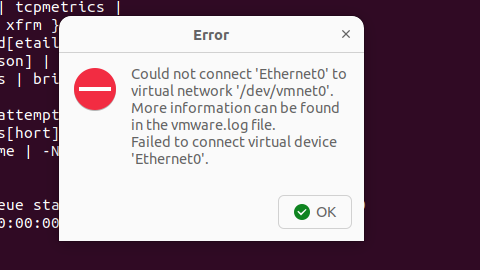
解决Ubuntu22.04 VMware失败的问题 ubuntu入门之二十八
现象1 打开VMware失败 Ubuntu升级之后打开VMware上报需要安装vmmon和vmnet,点击确认后如下提示 最终上报fail 解决方法 内核升级导致,需要在新内核下重新下载编译安装 查看版本 $ vmware -v VMware Workstation 17.5.1 build-23298084$ lsb_release…...

FastAPI 教程:从入门到实践
FastAPI 是一个现代、快速(高性能)的 Web 框架,用于构建 API,支持 Python 3.6。它基于标准 Python 类型提示,易于学习且功能强大。以下是一个完整的 FastAPI 入门教程,涵盖从环境搭建到创建并运行一个简单的…...

土地利用/土地覆盖遥感解译与基于CLUE模型未来变化情景预测;从基础到高级,涵盖ArcGIS数据处理、ENVI遥感解译与CLUE模型情景模拟等
🔍 土地利用/土地覆盖数据是生态、环境和气象等诸多领域模型的关键输入参数。通过遥感影像解译技术,可以精准获取历史或当前任何一个区域的土地利用/土地覆盖情况。这些数据不仅能够用于评估区域生态环境的变化趋势,还能有效评价重大生态工程…...

高防服务器能够抵御哪些网络攻击呢?
高防服务器作为一种有着高度防御能力的服务器,可以帮助网站应对分布式拒绝服务攻击,有效识别和清理一些恶意的网络流量,为用户提供安全且稳定的网络环境,那么,高防服务器一般都可以抵御哪些网络攻击呢?下面…...
)
OpenLayers 分屏对比(地图联动)
注:当前使用的是 ol 5.3.0 版本,天地图使用的key请到天地图官网申请,并替换为自己的key 地图分屏对比在WebGIS开发中是很常见的功能,和卷帘图层不一样的是,分屏对比是在各个地图中添加相同或者不同的图层进行对比查看。…...

AspectJ 在 Android 中的完整使用指南
一、环境配置(Gradle 7.0 适配) 1. 项目级 build.gradle // 注意:沪江插件已停更,推荐官方兼容方案 buildscript {dependencies {classpath org.aspectj:aspectjtools:1.9.9.1 // AspectJ 工具} } 2. 模块级 build.gradle plu…...

NXP S32K146 T-Box 携手 SD NAND(贴片式TF卡):驱动汽车智能革新的黄金组合
在汽车智能化的汹涌浪潮中,车辆不再仅仅是传统的交通工具,而是逐步演变为高度智能的移动终端。这一转变的核心支撑,来自于车内关键技术的深度融合与协同创新。车载远程信息处理盒(T-Box)方案:NXP S32K146 与…...
